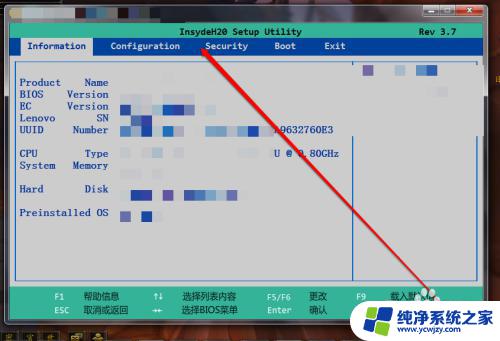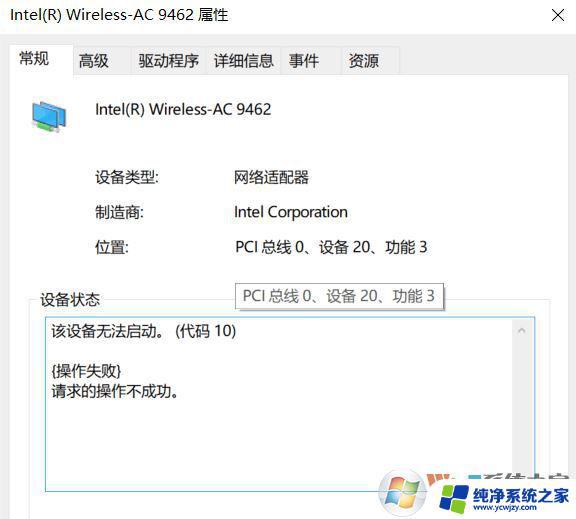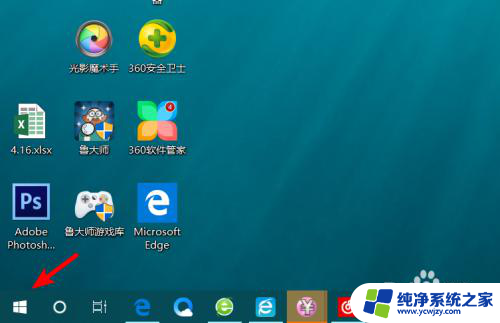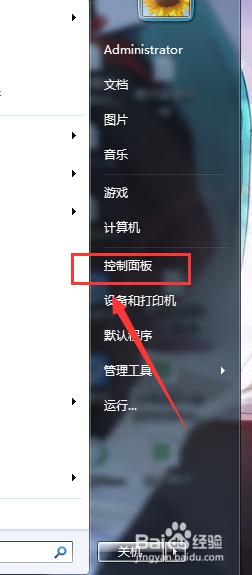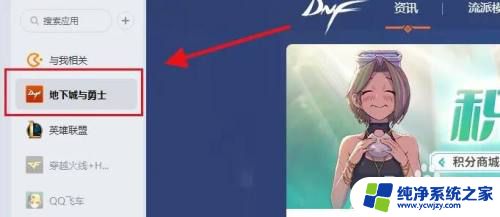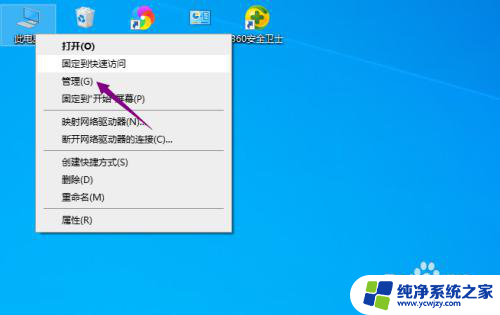笔记本出现bootmgr is missing怎么解决 bootmgr is missing 无法启动
在使用笔记本电脑的过程中,有时我们可能会遇到一些问题,其中之一就是出现bootmgr is missing的错误提示,导致无法启动电脑,这个问题可能会让我们感到困扰,因为它会影响我们的正常使用。不要担心我们可以采取一些简单的解决方法来解决这个问题,让我们的笔记本恢复正常启动。本文将介绍一些解决bootmgr is missing错误的方法,帮助大家迅速解决这个问题。
方法如下:
1、方法1:修改BIOS设置,当我们电脑出现bootmgr 的问题的时候,这个提示是代表我们的电脑系统找不到系统引导的启动文件,以至于电脑启动失败。此时我们可以打开电脑的bios,进入bios设置,将硬盘设置为第一启动项。方法是电脑开机就立刻按F2或者f1或者delete键,不同的电脑不一样。可以搜索一下,进去以后,按f9恢复默认设置,再按F10保存即可,如图所示:
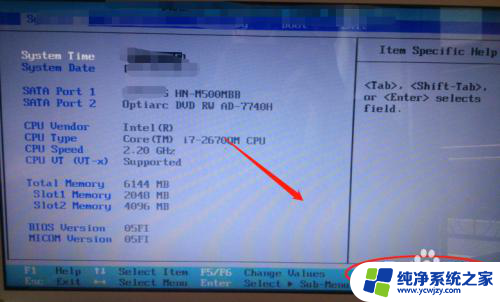
2、方法2:检查电脑系统硬盘是否损坏,如果我们的电脑系统硬盘坏了,那么肯定是进不了系统的,我们可以通过方法1进入系统,查看硬盘是否存在或者通过光盘启动盘或者U盘启动盘,进入pe系统查看,硬盘是否可以识别出来,如果不行,很有可能是硬盘坏了,换一个就好了,如图所示:
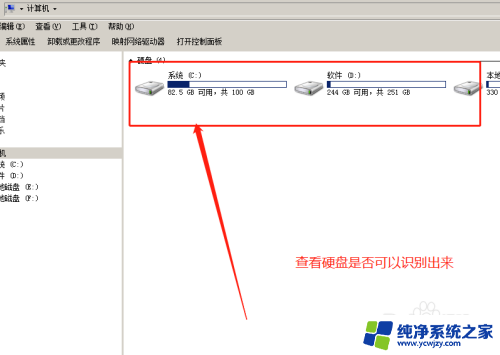
3、方法3:如果上述步骤2不行,硬盘正常,还是进不去,很有可能是电脑系统文件遭受破坏或者电脑系统引导文件坏了。我们可以重新进行系统引导索引,我们用光盘启动盘或者U盘启动盘。进入pe系统,进行引导分区修复,如图所示:

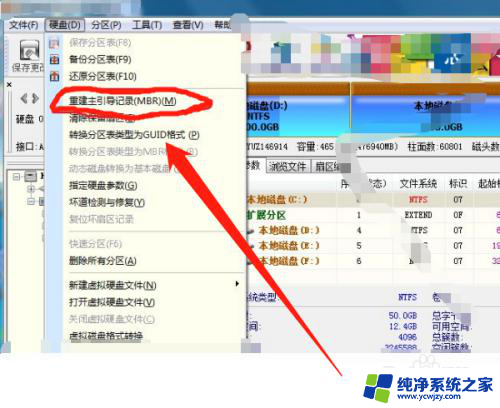
4、方法4:如果重新建立分区还是不行的话,很有可能是电脑系统坏了,我们选择进行重装系统吧,我们进入到pe系统后,打开桌面的还原工具,如图所示:

5、然后回车,在界面上选择local——》parttion---》from image,然后回车。
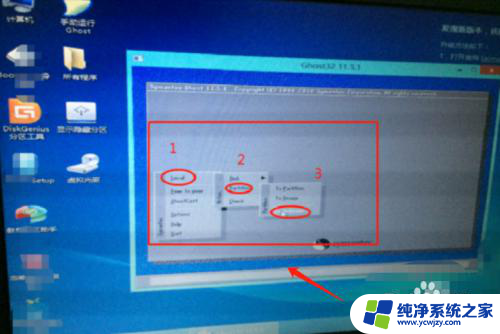

6、在弹出的界面上,浏览到ghost镜像文件,一般以gho结尾。找到之后,点回车,然后选择yes,再回车,然后选择c盘,在选择第一个分区,后面大小可以显示那个是c盘,然后回车,进入还原系统界面。

7、此时正处于电脑还原系统操作状态,等待进度条进入100%后,会出现一个提示框,此时按yes。最后关闭界面,重启电脑即可。这样电脑系统就安装完成了。
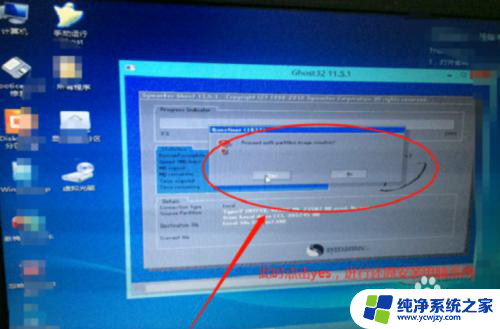

以上就是解决笔记本出现\bootmgr is missing\错误的全部内容,如果您不了解,请按照以上步骤操作,希望能对大家有所帮助。